작업성공) Debian 9.8 GNOME + VMware Tools + Review on VMware Workstation에 설치 작업
♨ 카랜더 일정 :
본문
작업) Debian 9.4 GNOME + VMware Tools + Review on VMware Workstation 에 설치 작업
먼저 iso 파일을 구글링하여 다운로드 합니다
저는
https://www.debian.org/CD/http-ftp/#stable
에서 cd-image 을 다운
https://cdimage.debian.org/debian-cd/9.8.0-live/amd64/bt-hybrid/
까지 동영상 에 동일한 최신 버전을 다운로드 저장 합니다
debian-live-9.8.0-amd64-gnome.iso.torrent
토랜토 파일을 다운로드 합니다
Hdd 드라이브 설치 폴더를 만들어 카피 합니다
준비는 되어었으며 설치는 동영상을 참조 설치 합니다
주요 설치 정보
vmware 설정



설치 진행
whoami
su -
apt update
apt install open-vm-tools-desktop
설치후
reboot
◎ ■ ▶ ☞ ♠ 정보찾아 공유 드리며 출처는 링크 참조 바랍니다. https://11q.kr ♠
뷰PDF 1,2
office view
관련자료
-
링크
-
첨부
댓글목록

shimss@11q.kr님의 댓글
데비안9 설치 사용 너무나 좋습니다

shimss@11q.kr님의 댓글
tvheadend를 426버전사용 너무좋습니다
헤놀로지 시놀로지 우분투 에서 tvheadend 탈출핲니다
여기에 klive_server까지 완벽동작 제홈피사이트 사례 참조 드립니다

shimss@11q.kr님의 댓글
데비안 9.0 APM 설치
https://macsplex.com/78100

shimss@11q.kr님의 댓글
우분투에 deb파일 설치 하기. deb설치
ITWeb/서버관리 2012.05.08 16:22
deb 파일을 다운로드 받으셨다면.. 아래와 같이 설치 하시면 됩니다.
sudo dpkg -i 패키지.deb
예) 구글 크롬 설치
sudo apt-get install libnss3-1d libxss1
sudo dpkg -i google-chrome-stable_current_i386.deb
출처: https://jjeong.tistory.com/664 [jjeong]

shimss@11q.kr님의 댓글
ifconfig 동작 설치
apt install net-tools
합니다.

shimss@11q.kr님의 댓글
데비안에서 SSH 서버 사용
apt-get install openssh-server
systemctl start ssh
systemctl status ssh

shimss@11q.kr님의 댓글
root 계정으로 터미널에서 접속하기
apt-get install openssh-server
systemctl status ssh
systemctl start ssh
passwd root
nano /etc/ssh/sshd_config
#winscp ssh login Authentication:
LoginGraceTime 120
PermitRootLogin yes
StrictModes yes
추가 후
reboot
또는
service ssh restart
이후 root 계정으로 터미널에서 접속 됩니다.

shimss@11q.kr님의 댓글
apt install htop
apt install mc

shimss@11q.kr님의 댓글
#tvheadend 4.2 버전 설치
apt-get install dirmngr
apt-key adv --keyserver hkp://keyserver.ubuntu.com:80 --recv-keys 379CE192D401AB61
echo "deb https://dl.bintray.com/tvheadend/deb stretch release-4.2" | sudo tee /etc/apt/sources.list.d/tvheadend.list
nano /etc/apt/sources.list.d/tvheadend.list
deb https://dl.bintray.com/tvheadend/deb stretch release-4.2
를
deb http://dl.bintray.com/tvheadend/deb stretch release-4.2
로 변경 (https:// http:// 로 변경)
apt-get update
apt-get install tvheadend
apt update
-----------
cd /usr/bin
ls tv*
nano tv_grab_cat_debian
chmod a+x tv_grab_cat_debian
=============
#!/bin/sh
if [ "x$1" = "x" ]; then
# wget -q -O /root/Klive/klive_server/output/klive.xml https://soju6jan.git$
# cat ~/klive.xml
# wget -q -O /home/shimss/epg/xmltv.xml http://192.168.0.9/epg2xml/xmltv.xml
# cat /home/shimss/epg/xmltv.xml
# /usr/bin/php /volume1/web/epg2xml/epg2xml.php -l 2 -o /volume1/web/epg2xml/xm$
cat /var/www/html/epg2xml/xmltv.xml
exit 0
fi
case "$1" in
--description)
echo "tv_grab_cat_debian"
;;
--version)
echo "1.0"
;;
--capabilities)
echo "baseline"
;;
esac
=============

shimss@11q.kr님의 댓글
apt-get install mysql-server
apt-get install phpmyadmin
netstat -nlp | grep mysql
http://192.168.0.107/

도깨비님의 댓글
감사합니다

♥간단_메모글♥
-
등록일 04.15가입 인사드립니다.댓글 2
-
등록일 04.09가입인사.댓글 2
-
등록일 03.03안녕하세여댓글 1
-
등록일 02.13
최근글
-
등록일 06.19
-
등록일 06.19
새댓글
-
등록자 denis 등록일 06.19
-
등록자 11qkr 등록일 06.19
-
등록자 제이슨H 등록일 06.19
-
등록자 11qkr 등록일 06.19
오늘의 홈 현황
QR코드
☞ QR코드 스캔은 kakao앱 자체 QR코드

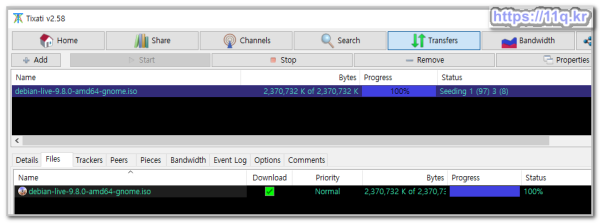
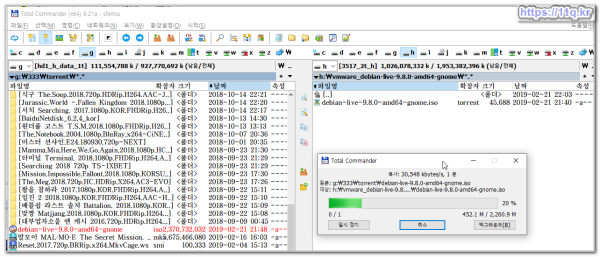
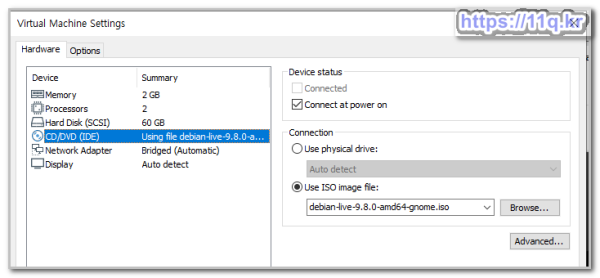
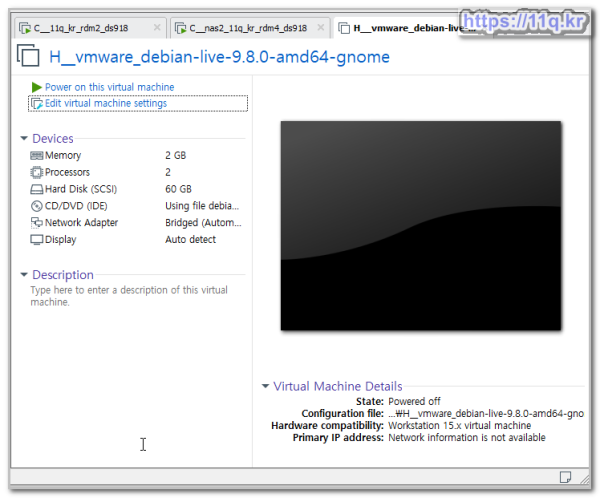
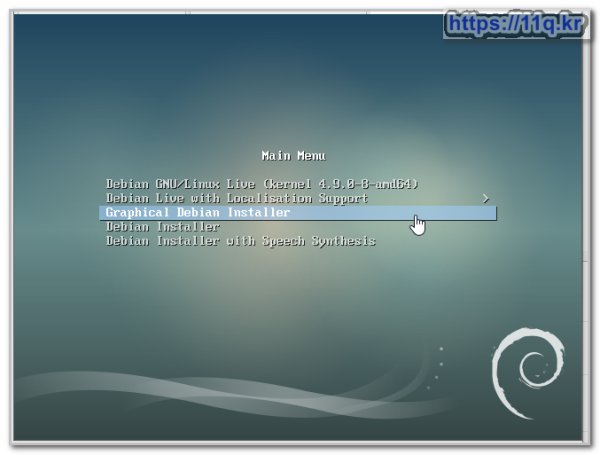
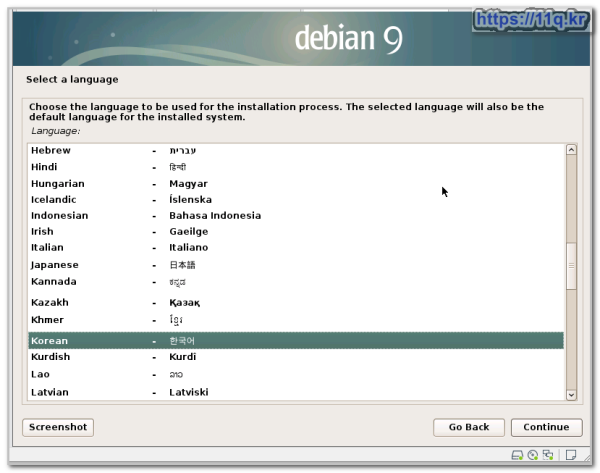
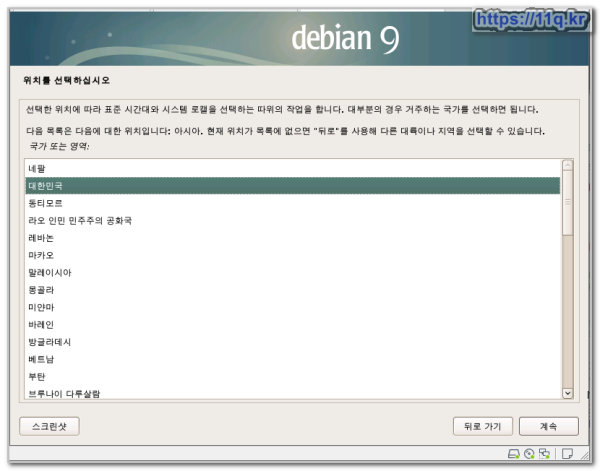
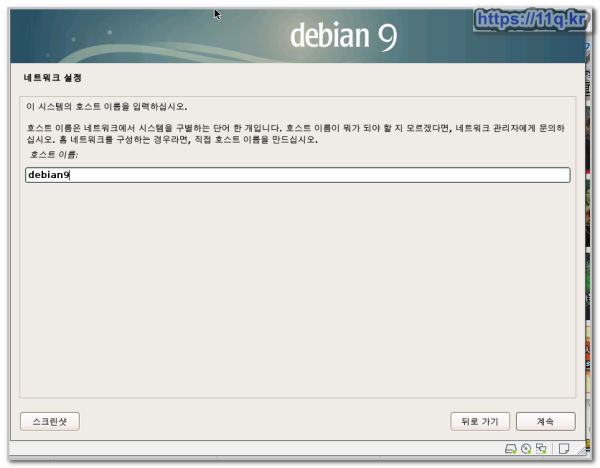
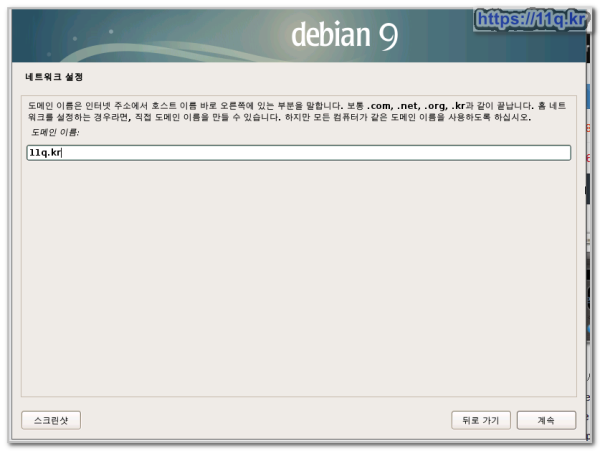
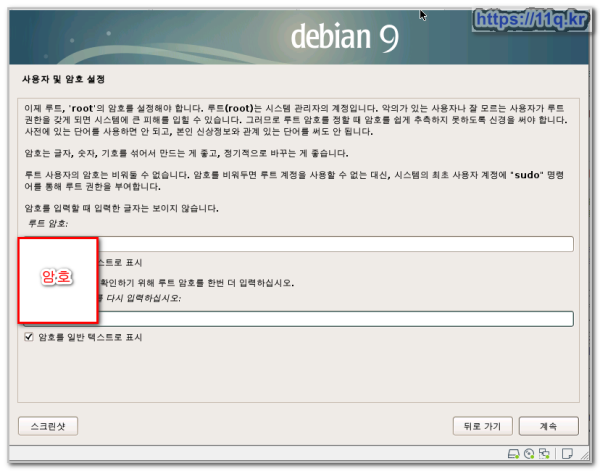
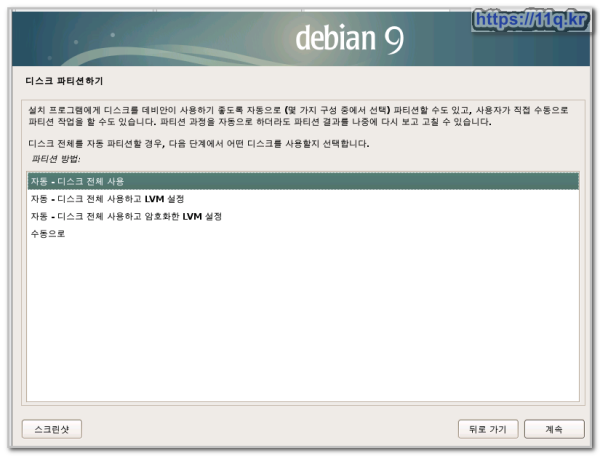
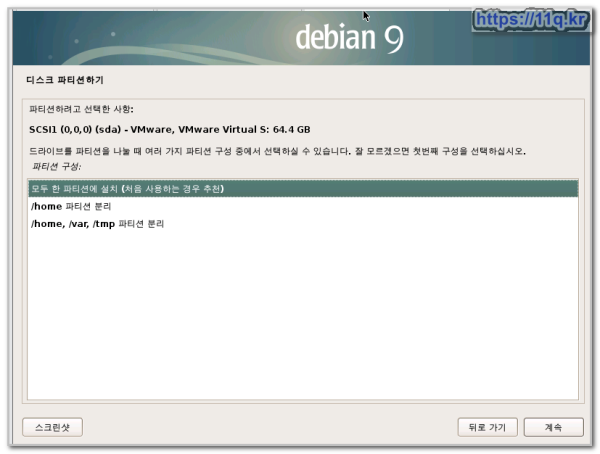
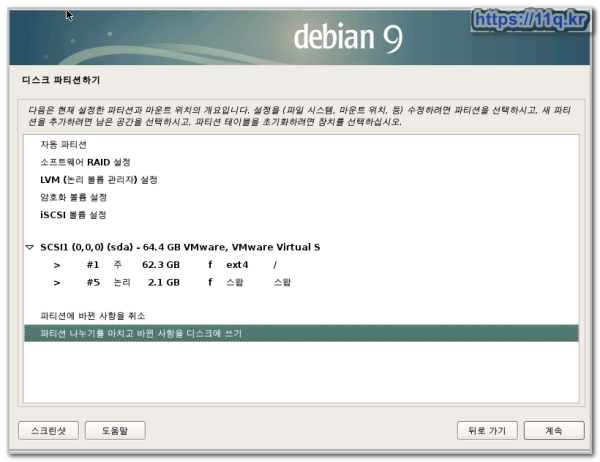
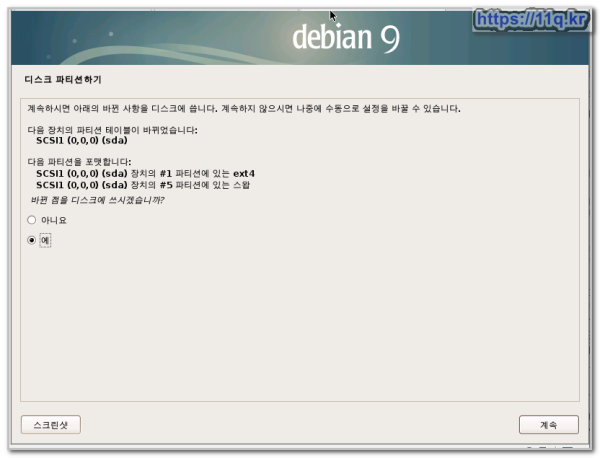
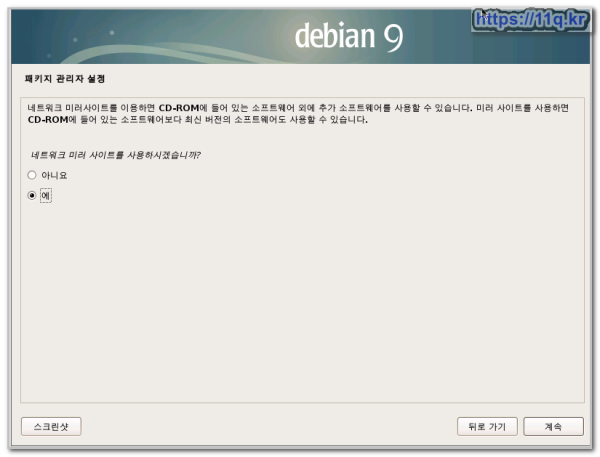
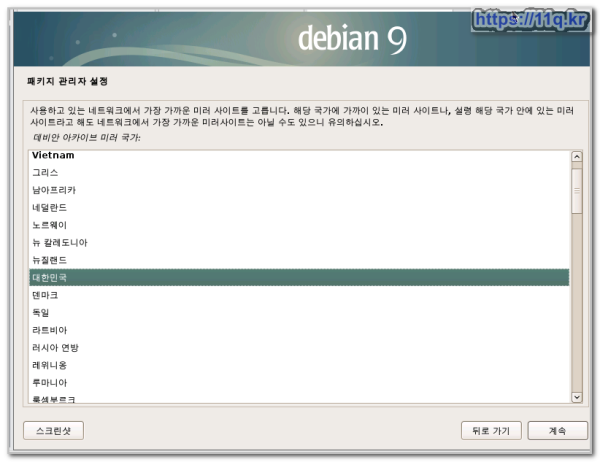
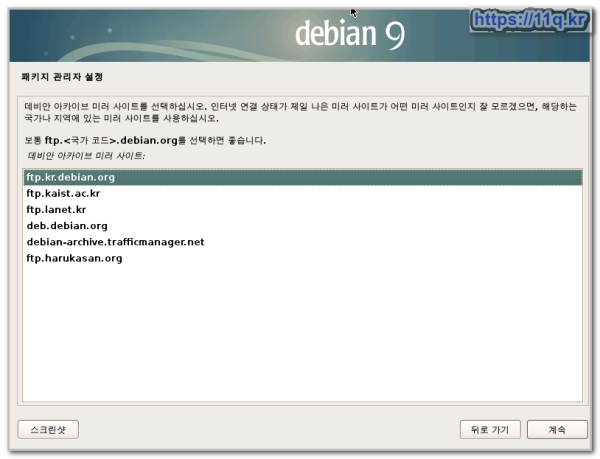
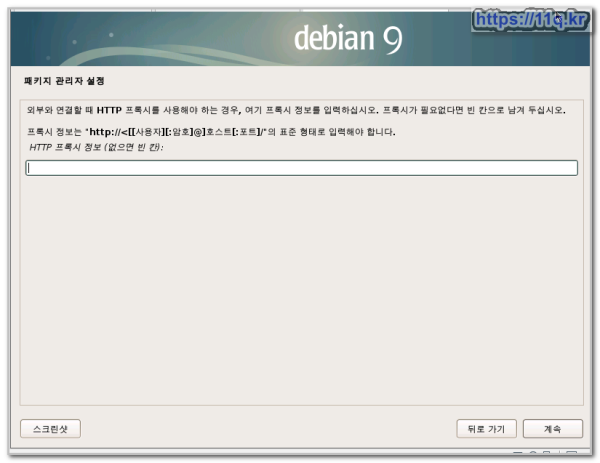
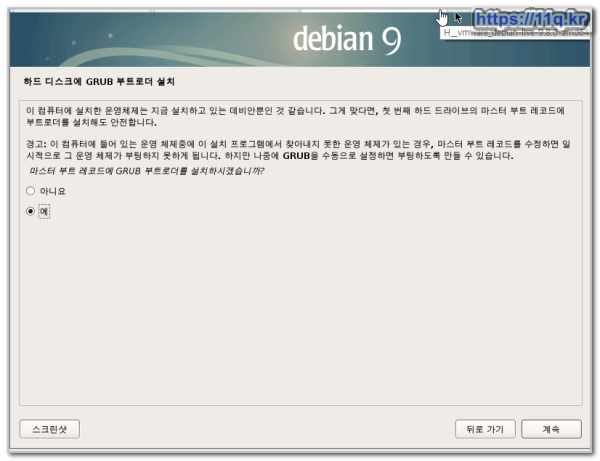
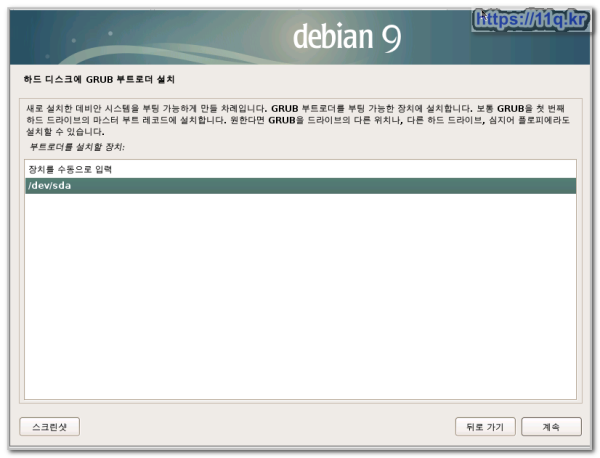
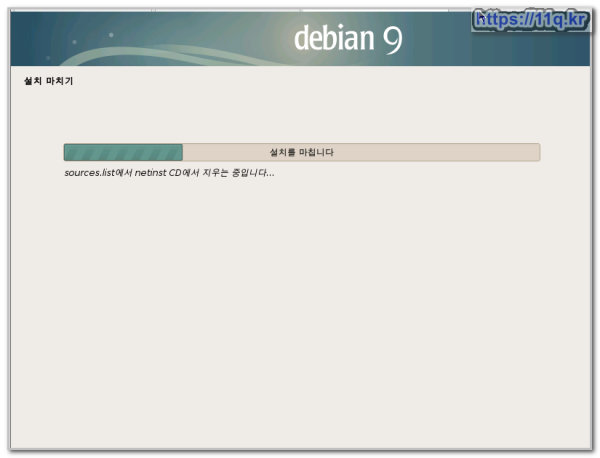
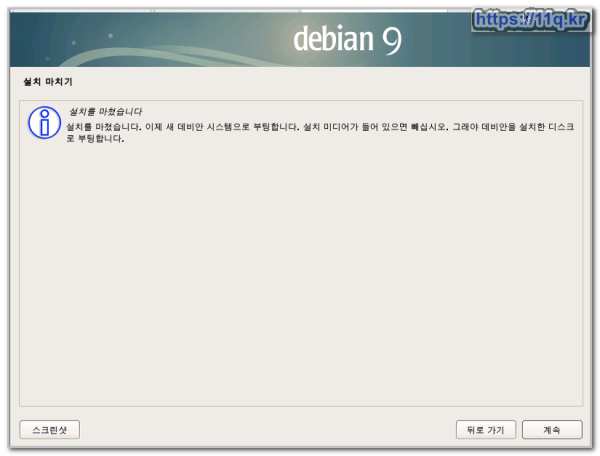

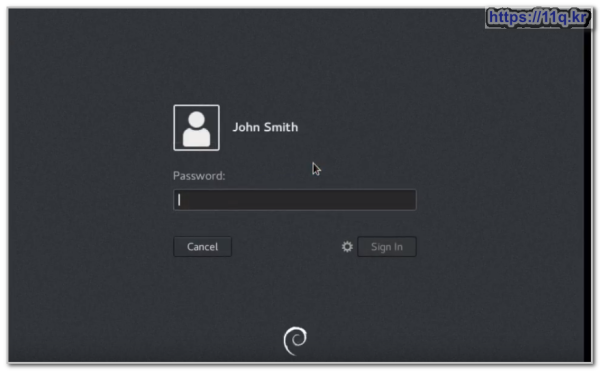
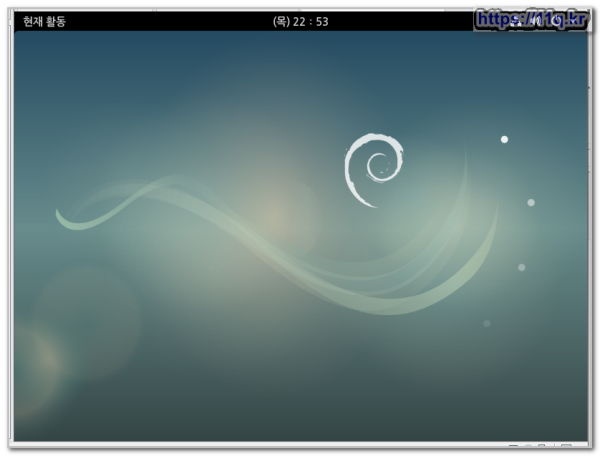
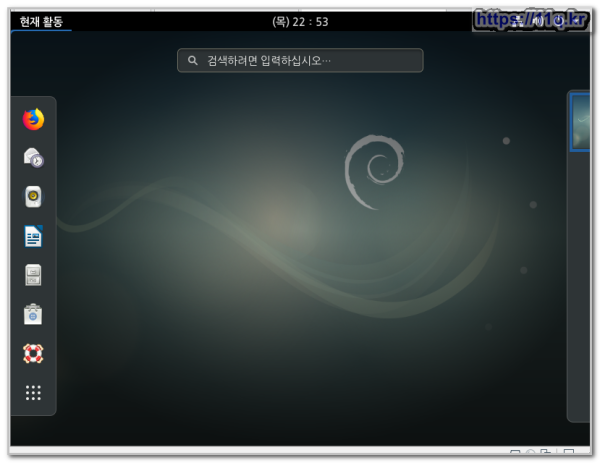
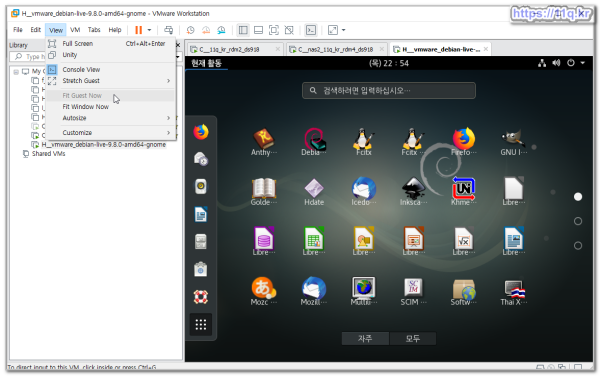
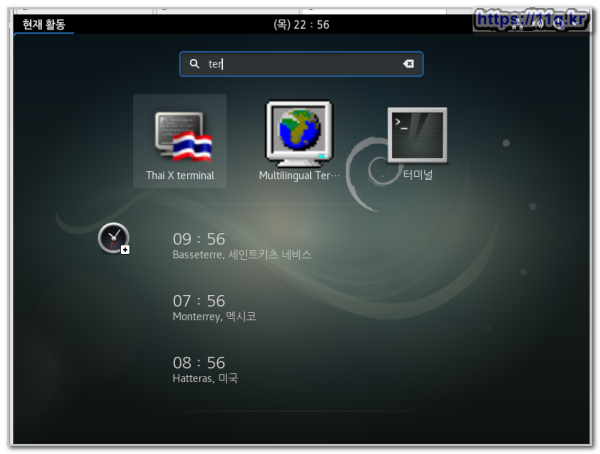
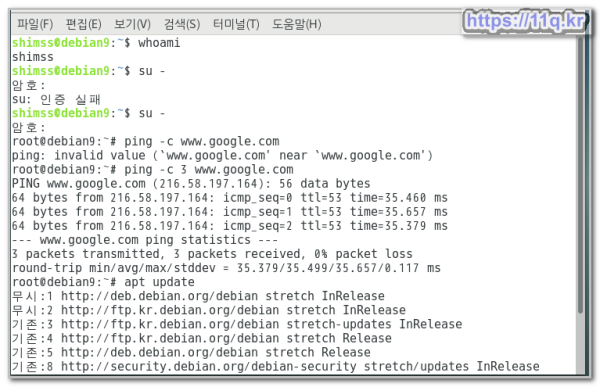
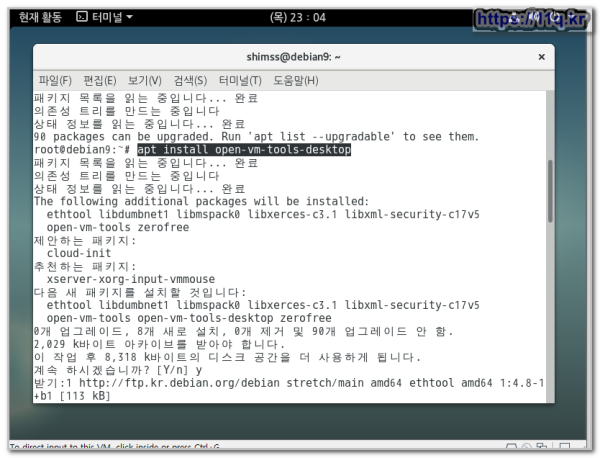
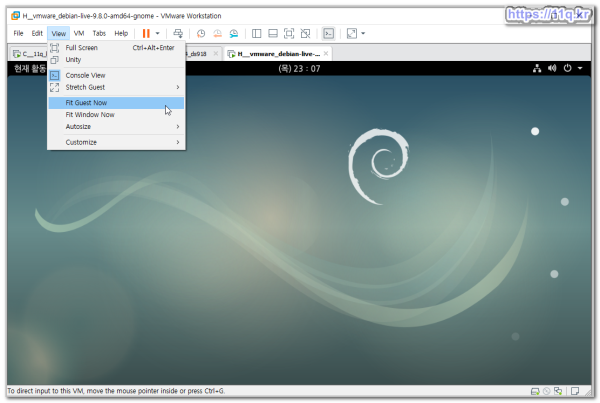
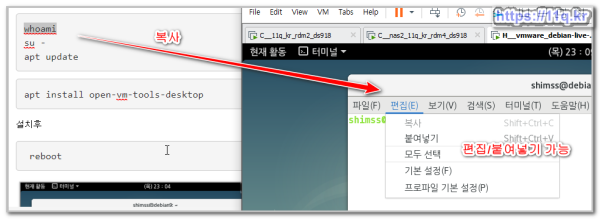
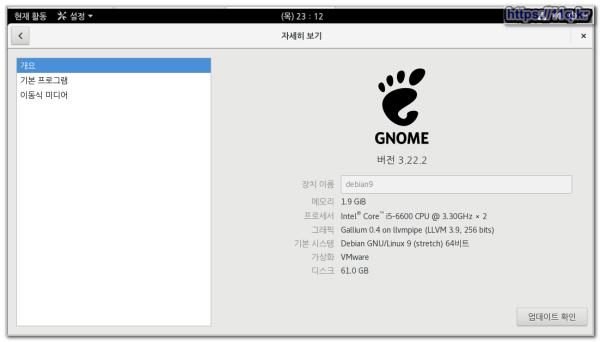
 ● 시놀로지 액티브 백업, 매번 윈도우 재설치 & 세팅이 필요없는 이유 (신나따 Ep.03) _조회수_댓글수(
15876
● 시놀로지 액티브 백업, 매번 윈도우 재설치 & 세팅이 필요없는 이유 (신나따 Ep.03) _조회수_댓글수(
15876 ● 우리집 외부 아이피 인터넷 연결에서 열린 포트 식별 확인 하기 _조회수_댓글수(
6509
● 우리집 외부 아이피 인터넷 연결에서 열린 포트 식별 확인 하기 _조회수_댓글수(
6509 ● ha작업) esxi서버 HDD 용량 키우기 작업 _조회수_댓글수(
6331
● ha작업) esxi서버 HDD 용량 키우기 작업 _조회수_댓글수(
6331 ● 영상분석)시놀로지NAS에 네임서버 한방에 쉽게 셋팅하는 영상입니다 _조회수_댓글수(
3076
● 영상분석)시놀로지NAS에 네임서버 한방에 쉽게 셋팅하는 영상입니다 _조회수_댓글수(
3076 ● 영상분석)도메인이란? 웹사이트에 나만의 도메인 등록하는 방법 (ft. HTTPS 평생 무료) _조회수_댓글수(
1856
● 영상분석)도메인이란? 웹사이트에 나만의 도메인 등록하는 방법 (ft. HTTPS 평생 무료) _조회수_댓글수(
1856